Как се създава предаване на живо по YouTube, оптимизация за търсещи машини и създаване на уеб сайт, уроци WordPress
Приветствия към вас, скъпи приятели! В тази статия ще покажем как да създадете предаване на живо по YouTube.

Ако не навлизам в подробности и тънкостите на тези програми, аз само мога да кажа, че тези програми се различават по предназначение.
Това означава, че една програма е по-подходящ за писане на игри, а другият - за запис на екрана, и така нататък, това ще говорим за по-долу.
Преди да започнете да пишете инструкции, трябва да се каже за това, как се случва превода:
И сега за инструкциите!
Стъпка номер 2. В горния десен ъгъл ще намерите и кликнете върху иконата на кръгла (маркирана - 1) на канала и изберете - "Creative Studio" (маркирана - 2):
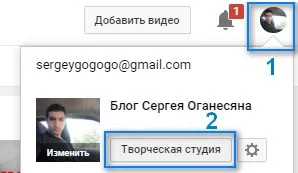
Стъпка номер 3. В лявата част на менюто изберете - "Събития на живо":
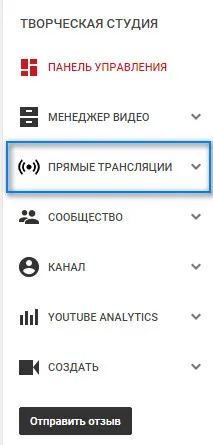
Стъпка номер 4, натиснете - "Старт":
Стъпка номер 5: Съгласен съм с правилата, като кликнете върху - "Приемам условията":
Стъпка номер 6: Ние сме в живи, интерфейс - тук, а след това ще видим напредъка на излъчването (да погледнем себе си отвън) - ние ще се върна тук и да погледнете основните възможности и настройки, а сега нека да изтеглете необходимия софтуер.
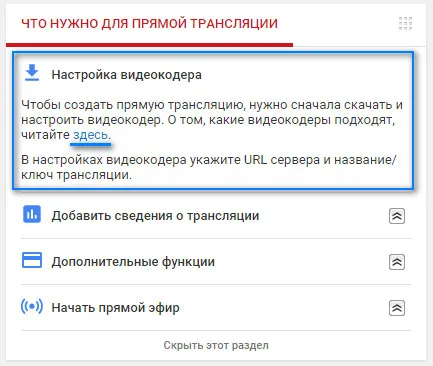
Аз избрах най-ниската програмата, тя се нарича - Wirecast игра, тя е на разположение и за двете Windows и Mac OS, по своя пример, аз ще продължа да се направят корекции и да започне излъчването на живо.
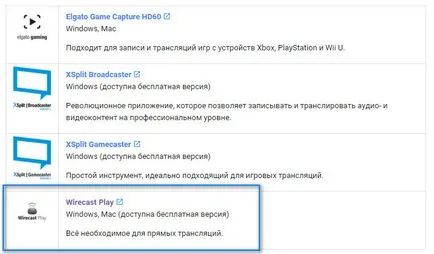
Както можете да видите от снимката, има описание на всяка програма, така че да можете лесно да изберете правилното програмата, за да се поберат на целите си.
Стъпка номер 8. Изтеглете Wirecast програмата Играй и стартирате инсталирането му:
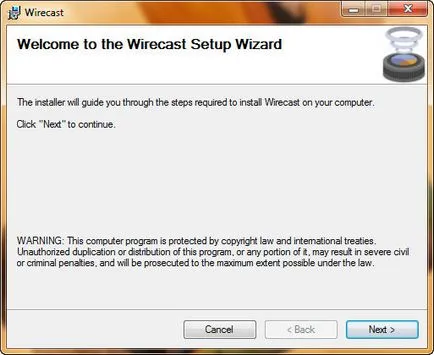
Натиснете - Next.
Стъпка номер 9. Ние сме съгласни с правилата, като изберете съответния текст:
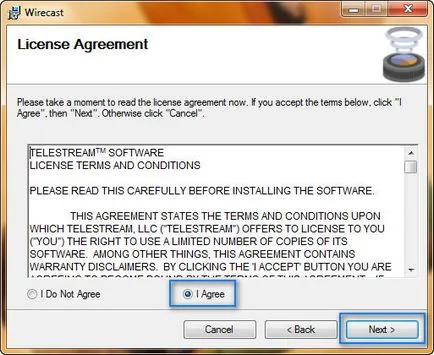
Стъпка номер 10. Изберете място за инсталиране на програмата:
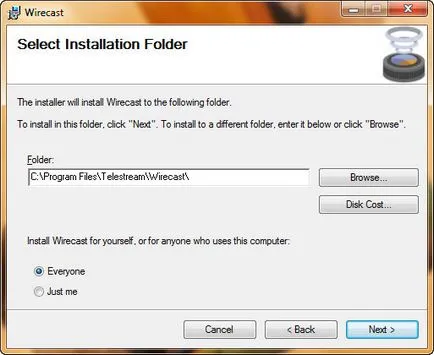
Стъпка номер 11. Натиснете 3 пъти - "Напред"

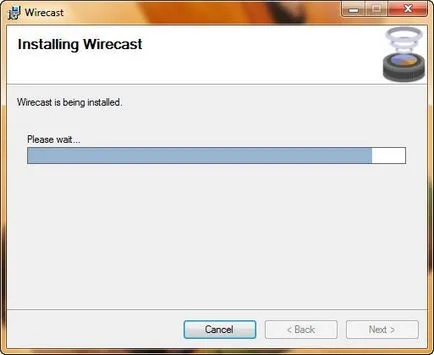
Завършване на инсталацията - преса - "Close":
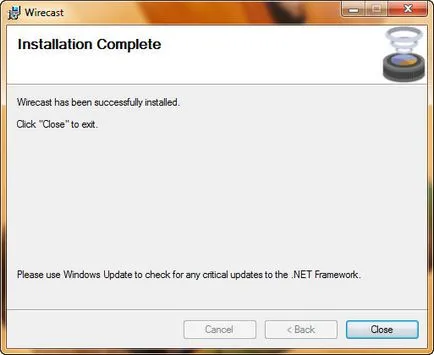
Всички програмата е инсталирана, сега за неговата настройка!
Стъпка номер 12. Стартирайте програмата и да направи корекции.
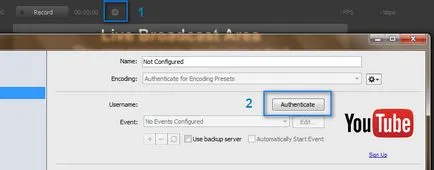
След това ще прехвърли на уебсайта YouTube. където ще трябва да дадат своето съгласие за обработването на данни, след което ще се върне в програмата и ще видите настройките и името на канала:
Стъпка 13. Изберете номера на камерата. Имам лаптоп (HP Pavilion g6), така че аз избирам вградената камера.
В долната част на пресата и да насочи иконата на камера (указани с числото 1) и се добавя свързаните (или вградени) към клетъчната компютъра (указани с числото 2).
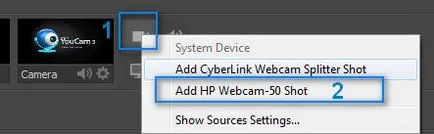
Стъпка номер 14. След това натиснете горната част на програмата - "поток":
Всичко след това е да се започне излъчване, и ако отидете в YouTube, можете да видите промяната в етапа:
И също така ще видите излъчването си.
Всичко това творение е пълна живо - можете да го конфигурирате само за да отговарят на вашите нужди!
Ето списък от функции за създаване на излъчване:
Ако имате някакви въпроси - пишете, не забравяйте да се опитаме да разберем и да започне събитието заедно!
На тази Имам всичко, желая ви успех и добро настроение!